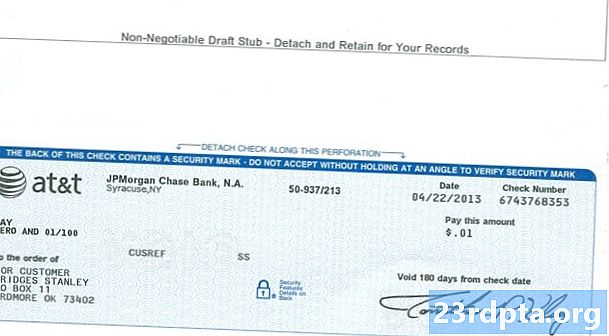విషయము
- మెరుస్తున్న లినేజోస్: ది బేసిక్స్
- దశ 1: అవసరమైన సాఫ్ట్వేర్ను ఇన్స్టాల్ చేయండి
- దశ 2: ప్యాకేజీలను డౌన్లోడ్ చేయండి
- దశ 3: పరికరాన్ని బ్యాకప్ చేసి సిద్ధం చేయండి
- దశ 4: బూట్లోడర్ను అన్లాక్ చేయండి
- దశ 5: అనుకూల పునరుద్ధరణను ఫ్లాష్ చేయండి
- దశ 6: ఫ్లాష్ లీనేజ్ ఓఎస్
- దశ 7: అవసరమైన అనువర్తనాలను ఫ్లాష్ చేయండి
- దశ 8: రీబూట్ చేసి వ్యక్తిగతీకరించండి
- తుది ఆలోచనలు

మీ పరికరం యొక్క సాఫ్ట్వేర్తో మీరు అన్ని క్రేజీ గందరగోళాలను పొందే ముందు, మీరు కొన్ని ప్రాథమికాలను తెలుసుకోవాలి. కొన్ని సైట్లు మరియు వాక్థ్రూలు మీకు ఇప్పటికే తెలుసని భావించే కొన్ని నిబంధనలు మరియు ప్రోటోకాల్లు ఉన్నాయి, ఇది మీరు చేయకపోతే విషయాలు గందరగోళానికి గురిచేస్తాయి.
మీరు గందరగోళానికి గురైనట్లయితే తరువాత సూచించడానికి శీఘ్ర పదకోశం ఇక్కడ ఉంది:
- రొమ్ - “చదవడానికి-మాత్రమే మెమరీ” కోసం నిలుస్తుంది. Android యొక్క ప్రధాన సాఫ్ట్వేర్ ఇక్కడే ఉంటుంది. స్వచ్ఛమైన Android యొక్క అనుకూలీకరించిన సంస్కరణ అయినందున, LineageOS తరచుగా “కస్టమ్ ROM” గా సూచిస్తారు.
- ఫ్లాషింగ్ - మీరు ఒక సాఫ్ట్వేర్ భాగాన్ని మరొక సాఫ్ట్వేర్తో ఓవర్రైట్ చేసినప్పుడు, దానిని “ఫ్లాషింగ్” అని పిలుస్తారు. మీరు చదువుతున్న ఈ గైడ్ లినేజీఓఎస్ను ఎలా “ఫ్లాష్” చేయాలనే దానిపై వెళుతుంది.
- బూట్లోడర్ - మీరు పరికరంలో శక్తినిచ్చేటప్పుడు, మొదట ఆన్ చేసేది బూట్లోడర్, ఇది ఇతర ప్రక్రియలను ప్రారంభించడానికి బాధ్యత వహిస్తుంది. చాలా Android పరికరాలు లాక్ చేయబడిన బూట్లోడర్లతో వస్తాయి - అనగా, అది ఏమి చేస్తుందో మీరు మార్చలేరు. అదృష్టవశాత్తూ, చాలా మంది బూట్లోడర్లను అన్లాక్ చేయవచ్చు, ఇది క్రొత్త సాఫ్ట్వేర్ను ఫ్లాష్ చేయడానికి మిమ్మల్ని అనుమతిస్తుంది.
- రికవరీ - బూట్లోడర్ లోడ్ అయిన తర్వాత, రికవరీ సాఫ్ట్వేర్ సిస్టమ్ ఆపరేటింగ్ సిస్టమ్ (ఆండ్రాయిడ్) ను ప్రారంభిస్తుంది. దాదాపు అన్ని సందర్భాల్లో, కస్టమ్ ROM ని ప్రారంభించడానికి మీకు మీ పరికరం వచ్చే పరికరానికి భిన్నంగా కస్టమ్ రికవరీ కూడా అవసరం.
- తుడువు - మెరుస్తున్న ప్రక్రియ యొక్క వివిధ భాగాలు “తుడవడం” - మీ పరికరం నుండి డేటాను తొలగించడం. పూర్తి తుడవడం మీ పరికరం నుండి అన్ని ఆపరేటింగ్ సిస్టమ్ ఫైళ్ళను తొలగిస్తుంది, దీనివల్ల మీ పరికరం రికవరీలోకి బూట్ అయి ఆపై ఆగిపోతుంది.
- ప్యాకేజీలు - LineageOS, Google అనువర్తనాలు, కస్టమ్ రికవరీలు మొదలైనవి సాధారణంగా మీ పరికరానికి ఒక రకమైన “ప్యాకేజీ” లో, సాధారణంగా .ZIP ఆకృతిలో డౌన్లోడ్ అవుతాయి. చాలా సందర్భాలలో, మీరు “ప్యాకేజీ” “జిప్ ఫైల్” కు సమానం అని అనుకోవచ్చు.
- ADB - “Android డీబగ్ వంతెన” కోసం నిలుస్తుంది. ఇది వ్యక్తిగత కంప్యూటర్ మరియు Android స్మార్ట్ఫోన్ మధ్య కమ్యూనికేషన్ను అనుమతించే సాధనం. చాలా సందర్భాలలో, ఫ్లాష్ పూర్తి చేయడానికి మీకు మీ కంప్యూటర్లో ADB అవసరం.
- Fastboot - ఈ డయాగ్నొస్టిక్ సాధనం చాలా ఆండ్రాయిడ్ ఇన్స్టాల్లతో వస్తుంది మరియు క్రొత్త ROM ని ఫ్లాష్ చేయడానికి మిమ్మల్ని అనుమతిస్తుంది. మీరు సాధారణంగా ADB ద్వారా ఫాస్ట్బూట్ను యాక్సెస్ చేస్తారు. కొంతమంది పరికర తయారీదారులు (శామ్సంగ్, హెచ్టిసి మరియు మరికొందరితో సహా) బదులుగా “డౌన్లోడ్ మోడ్” అనే పదాన్ని ఉపయోగిస్తున్నారు, అయితే విధులు సాపేక్షంగా ఒకే విధంగా ఉంటాయి.
- ఇటుక - ఫ్లాష్లో ఏదో తప్పు జరిగితే, అరుదైన సందర్భాల్లో ఇది మీ పరికరం పనిచేయకుండా పోతుంది. మీ ఫోన్ కూడా ఆన్ చేయకపోతే, ఇది ఇటుక వలె ఉపయోగపడుతుంది, అందుకే పేరు.పరికరం నిరుపయోగంగా ఉందని, కానీ పరిష్కరించే అవకాశం ఉందని స్పష్టం చేయడానికి కొంతమంది “మృదువైన ఇటుక” వంటివి చెబుతారు. పరికరాన్ని ఇటుక వేయడం చాలా కష్టం, మరియు సాధారణంగా ప్రజలు సూచనలను జాగ్రత్తగా పాటించనప్పుడు మాత్రమే జరుగుతుంది (సూచన సూచన).
మెరుస్తున్న లినేజోస్: ది బేసిక్స్

మీరు LineageOS (లేదా ఏదైనా అనుకూల ROM) ను ఫ్లాష్ చేసినప్పుడు, మీరు ఎల్లప్పుడూ అనుసరించాల్సిన దశల సమితి ఉన్నాయి. మీరు ఆ దశలను ఎలా పూర్తి చేస్తారు - మరియు పని చేయడానికి అవసరమైన సాధనాలు - పరికరం నుండి పరికరానికి భిన్నంగా ఉంటాయి. కానీ మొత్తంమీద, ప్రాథమిక దశలు ఒకటే.
మీరు ROM ని ఫ్లాష్ చేయాల్సిన అవసరం ఇక్కడ ఉంది:
- అనుకూల Android స్మార్ట్ఫోన్ లేదా టాబ్లెట్
- ఆ పరికరం కోసం USB కేబుల్
- విండోస్, మాకోస్ లేదా లైనక్స్ నడుస్తున్న ల్యాప్టాప్ లేదా డెస్క్టాప్
- ఇంటర్నెట్ కనెక్షన్
- సమయం (దీనికి సంబంధించిన సాంకేతిక పరిజ్ఞానాలతో మీరు ఎంత సౌకర్యంగా ఉన్నారో బట్టి దీనికి గంట లేదా రెండు గంటలు పట్టవచ్చు)
ROM ని ఫ్లాష్ చేయడానికి సాధారణంగా చేసే దశలు ఇక్కడ ఉన్నాయి:
- అవసరమైన కంప్యూటర్ సాఫ్ట్వేర్ను ఇన్స్టాల్ చేయండి (సాధారణంగా ADB)
- ప్యాకేజీలను డౌన్లోడ్ చేయండి (ROM, రికవరీ, అనువర్తనాలు మొదలైనవి)
- పరికరాన్ని బ్యాకప్ చేసి సిద్ధం చేయండి
- బూట్లోడర్ను అన్లాక్ చేయండి
- ఫ్లాష్ కస్టమ్ రికవరీ
- ఫ్లాష్ కస్టమ్ ROM
- ఫ్లాష్ అనువర్తనాలు
- రీబూట్ చేసి వ్యక్తిగతీకరించండి
ప్రతి అడుగు తదుపరిది. మీరు మొదట సాఫ్ట్వేర్ను ఇన్స్టాల్ చేస్తారు ఎందుకంటే ఇది పరికరం యొక్క బూట్లోడర్ను యాక్సెస్ చేస్తుంది. అప్పుడు మీరు బూట్లోడర్ను అన్లాక్ చేస్తారు, ఎందుకంటే ఇది రికవరీని యాక్సెస్ చేస్తుంది, ఆపై మీరు రికవరీని కస్టమ్కు మారుస్తారు ఎందుకంటే ఇది ROM ని మెరుస్తుంది. అప్పుడు మీరు ROM ని ఫ్లాష్ చేయండి మరియు ఆన్ చేయండి. ఇది చాలా సరళమైన ప్రక్రియ.
గుర్తుంచుకోవలసిన చాలా ముఖ్యమైన వాస్తవం ఏమిటంటే, ఈ ప్రక్రియ ఎల్లప్పుడూ మీ వ్యక్తిగత డేటాను తుడిచివేస్తుంది. బూట్లోడర్ను అన్లాక్ చేస్తోందిఎల్లప్పుడూ డేటా ఆకృతిలో ఫలితాలు.
దాన్ని దృష్టిలో పెట్టుకుని, మీరు మూడవ దశను అనుసరించడం అత్యవసరం మరియు మీ పరికరంలో ఏవైనా మార్పులు చేసే ముందు బ్యాకప్ చేయండి. మీరు బూట్లోడర్ను అన్లాక్ చేసిన తర్వాత ఏదో తప్పు జరిగితే, మీ ఫోన్ను ఉపయోగించిన విధంగా తిరిగి పొందడానికి మార్గం ఉండదు. బదులుగా, మీరు మొదట ఆన్ చేసినప్పుడు మీ ఫోన్ ఫ్యాక్టరీ డిఫాల్ట్కు తిరిగి సెట్ చేయబడుతుంది.
గుర్తుంచుకోవలసిన మరో విషయం: బూట్లోడర్ను అన్లాక్ చేయడం సాధారణంగా మీ పరికరం యొక్క వారంటీని రద్దు చేస్తుంది. పరికరాలు సాధారణంగా అన్లాక్ చేసిన బూట్లోడర్ను శాశ్వతంగా రికార్డ్ చేస్తాయి, కాబట్టి మీరు దాన్ని అన్లాక్ చేసి, దాన్ని మళ్ళీ లాక్ చేసినా కంపెనీకి తెలుస్తుంది. ఏదైనా తప్పు జరిగితే మరియు మీరు దానిని OEM కి ఇస్తే, మీరు బూట్లోడర్ను అన్లాక్ చేసినట్లు చూస్తే సహాయం చేయడానికి నిరాకరించే మంచి అవకాశం ఉంది.
దశ 1: అవసరమైన సాఫ్ట్వేర్ను ఇన్స్టాల్ చేయండి

అక్కడ ఉన్న కొన్ని అరుదైన పరికరాలు మొదట కంప్యూటర్ను హుక్ చేయాల్సిన అవసరం లేకుండా కొత్త ROM లను ఫ్లాష్ చేయడానికి మిమ్మల్ని అనుమతిస్తాయి. అయినప్పటికీ, చాలావరకు పరికరాలకు విండోస్, మాకోస్, లైనక్స్ లేదా క్రోమ్ ఓఎస్ నడుస్తున్న పిసికి ప్రాప్యత అవసరం. ఇది పదేళ్ల ల్యాప్టాప్ లేదా అధిక-పనితీరు గల డెస్క్టాప్ కావచ్చు - ఇది ROM ని ఫ్లాష్ చేయడానికి చాలా గణన శక్తిని తీసుకోదు.
సాధారణంగా, మీకు అవసరమైన సాఫ్ట్వేర్ ADB. గూగుల్ ADB ని హోస్ట్ చేస్తుంది మరియు నిర్వహిస్తుంది, కాబట్టి ప్రోగ్రామ్ను డౌన్లోడ్ చేసి, ఇన్స్టాల్ చేసేటప్పుడు వైరస్లు లేదా మాల్వేర్ గురించి ఎటువంటి ఆందోళనలు లేవు.
మీ కంప్యూటర్ ప్లాట్ఫామ్ కోసం ADB ని ఎలా డౌన్లోడ్ చేసుకోవాలి మరియు ఇన్స్టాల్ చేయాలి అనే దానిపై స్పష్టమైన సూచనలను అనుసరించడానికి మీరు ఈ పేజీని సందర్శించవచ్చు. దీనికి ఎక్కువ సమయం పట్టదు మరియు సూచనలు చాలా సూటిగా ఉంటాయి.
మీరు ADB ని ఇన్స్టాల్ చేసిన తర్వాత, మీరు దీన్ని Windows లోని కమాండ్ ప్రాంప్ట్ ద్వారా లేదా Linux మరియు macOS లోని టెర్మినల్ విండో ద్వారా యాక్సెస్ చేస్తారు. ఇది చాలా భయంకరంగా అనిపించవచ్చు, కానీ చింతించకండి: ఆదేశాలు చాలా సరళమైనవి మరియు కాపీ చేసి అతికించడం సులభం.
ప్రో చిట్కా: చివరికి మీరు ADB కి కనెక్ట్ అవ్వడానికి మీ Android పరికరాన్ని మీ కంప్యూటర్కు కట్టిపడేశారు. మీరు దీన్ని చేసినప్పుడు, మీరు పరికరంతో వచ్చిన USB కేబుల్ను ఉపయోగిస్తున్నారని నిర్ధారించుకోండి. మీకు ప్రాప్యత లేకపోతే, అధిక-నాణ్యత, చిన్న మరియు మందపాటి కేబుల్ ఉపయోగించండి. మీరు each 1 కోసం పొందే చౌకైన కేబుల్స్ ప్రతి ఒక్కటి మెరుస్తున్నప్పుడు సమస్యలను కలిగిస్తాయి, కాబట్టి వాటిని ఉపయోగించవద్దు.
దశ 2: ప్యాకేజీలను డౌన్లోడ్ చేయండి

మీ పరికరం కోసం LineageOS ను పొందడానికి, మీ పరికరం ROM కి అనుకూలంగా ఉందో లేదో నిర్ధారించుకోవడానికి మీరు మొదట తనిఖీ చేయాలి. LineageOS వికీకి వెళ్లి, మీరు ఫ్లాష్ చేయాలనుకుంటున్న పరికరం కోసం శోధించండి.
దాదాపు అన్ని ప్రధాన తయారీదారుల నుండి లినేజ్ ఓఎస్ అత్యంత ప్రాచుర్యం పొందిన పరికరాలకు మద్దతు ఇస్తుంది. మీకు చాలా ప్రజాదరణ లేని లేదా తక్కువ-ధర బడ్జెట్ పరికరం లేకపోతే, మీరు కనీసం ఒక వెర్షన్ను లైనేజీఓఎస్ ఇన్స్టాల్ చేయగల అవకాశాలు బాగున్నాయి.
మీరు మీ పరికరంతో అనుబంధించబడిన ఫైల్ల జాబితాకు చేరుకున్నప్పుడు, ఏది డౌన్లోడ్ చేయాలో మీరు ఆశ్చర్యపోవచ్చు. ఏ ఫైల్లో అయినా ఇటీవలి అప్లోడ్ తేదీ ఉన్నదాన్ని డౌన్లోడ్ చేయండి.
మీరు మీ కంప్యూటర్కు ఫైల్ను డౌన్లోడ్ చేసిన తర్వాత, మీరు LineageOS సైట్ను వదిలివేయవచ్చు. అయితే, మీకు కేవలం LineageOS ప్యాకేజీ అవసరం లేదు; మీకు కస్టమ్ రికవరీ ప్యాకేజీతో పాటు Google అనువర్తనాల ప్యాకేజీ కూడా అవసరం.
అత్యంత ప్రాచుర్యం పొందిన కస్టమ్ రికవరీని టీమ్విన్ రికవరీ ప్రాజెక్ట్ లేదా సంక్షిప్తంగా TWRP అంటారు. మీరు TWRP వెబ్సైట్కి వెళ్లి శోధన చేయడం ద్వారా మీ పరికరం కోసం TWRP ని డౌన్లోడ్ చేసుకోవచ్చు.
అది అత్యవసరం మీరు గుర్తించండి ఖచ్చితమైన TWRP లేదా LineageOS ను డౌన్లోడ్ చేయడానికి ముందు మీ పరికరం యొక్క మోడల్. శామ్సంగ్ గెలాక్సీ ఎస్ 5 యొక్క అనేక రకాలు ఉన్నాయి మరియు అందువల్ల గెలాక్సీ ఎస్ 5 లేబుల్తో టిడబ్ల్యుఆర్పి మరియు లినేజిఓఎస్ యొక్క అనేక వెర్షన్లు ఉన్నాయి. దీన్ని ఖచ్చితంగా సరిపోల్చండి.
మీకు Google అనువర్తనాల ప్యాకేజీ కూడా అవసరం. మీరు ఫ్లాషింగ్ ప్రాసెస్ చివరిలో వీటిని ఇన్స్టాల్ చేయకపోతే, మీరు బూట్ చేసేటప్పుడు Google Play Store తో సహా మీ పరికరంలో Google ఉత్పత్తులు ఏవీ ఉండవు. మీరు తర్వాత అనువర్తనాలను ఇన్స్టాల్ చేయలేరు తప్పక మీ అసలు ఫ్లాష్ సమయంలో వాటిని ఇన్స్టాల్ చేయండి.
మీరు మీ పరికరానికి తగిన Google అనువర్తనాలను ఇక్కడ లేదా ఇక్కడ పొందవచ్చు. మీకు అవసరమైన Google అనువర్తనాల ప్యాకేజీని ఎన్నుకోవడంలో సహాయం కోసం మీ నిర్దిష్ట పరికరం కోసం LineageOS సంస్థాపనా మార్గదర్శిని చూడండి.
మీరు ఆ మూడు ప్యాకేజీలను డౌన్లోడ్ చేసిన తర్వాత, మునుపటి దశలో మీరు ఇన్స్టాల్ చేసిన ADB ఫైల్ల మాదిరిగానే ఫైల్లను తరలించండి. అప్పుడు వాటిని సరళమైన విషయాలకు పేరు మార్చండి; ఉదాహరణకు, TWRP ఫైల్ పేరు చాలా పొడవుగా మరియు గమ్మత్తైనది (twrp-3.2.2-1-xxxx.img). దీన్ని కేవలం TWRP.img గా మార్చండి. ఇది తరువాత ఫైల్లను కనుగొనడం సులభం చేస్తుంది మరియు మీకు కొన్ని కమాండ్ లైన్ టైపింగ్ను కూడా సేవ్ చేస్తుంది.
మీరు డౌన్లోడ్ చేసిన ప్రతి ఫైల్కు పేరు మార్చండి:
- twrp-x.x.x-x-xxxx.img > TWRP.img
- lineage-xx.x-xxxxxxxx-nightly-xxxx-signed.zip > LINEAGE.zip
- open_gapps-xxxxx-x.x-xxxx-xxxxxxx.zip > GAPPS.zip
వాటిని ADB ఫోల్డర్కు తరలించడం మర్చిపోవద్దు (విండోస్ కోసం, ఇది% USERPROFILE% adb-fastboot platform-tools). ఫైల్లు అన్నీ నిర్వహించిన తర్వాత, మీరు తదుపరి దశకు సిద్ధంగా ఉన్నారు!
ప్రో చిట్కా: మీ పరికరానికి కోడ్ పేరు ఉంది, దానిని గుర్తించడానికి LineageOS, TWRP మరియు GApps ఉపయోగిస్తాయి. కోడ్ పేరు LineageOS అనుకూల పరికరాల జాబితాలో చూపబడింది - అనుకూలమైన ప్యాకేజీల కోసం శోధించడానికి దీన్ని ఉపయోగించండి, ఆ విధంగా మీరు ఎల్లప్పుడూ సరైనదాన్ని డౌన్లోడ్ చేస్తున్నారని మీకు తెలుసు!
దశ 3: పరికరాన్ని బ్యాకప్ చేసి సిద్ధం చేయండి
మీ పరికరాన్ని బ్యాకప్ చేయడానికి అనేక మార్గాలు ఉన్నాయి. గూగుల్ ప్లే స్టోర్లో ఉచిత మరియు చెల్లింపు అనువర్తనాలు ఉన్నాయి, అలాగే వ్యక్తిగత కంప్యూటర్ల కోసం ఉచిత మరియు చెల్లింపు సాఫ్ట్వేర్ ఉన్నాయి.
మీ పరికరాన్ని బ్యాకప్ చేయడానికి సరైన మార్గం లేదు. మీకు ఏ పద్ధతి ఉత్తమంగా పనిచేస్తుందో గుర్తించండి మరియు బ్యాకప్ చేయండి.
మీ పరికరాన్ని బ్యాకప్ చేయడానికి మంచి పద్ధతి హీలియం ఉపయోగించడం. మీరు మీ ఫోన్ను హీలియం డెస్క్టాప్ క్లయింట్తో కనెక్ట్ చేస్తే, మొదట మీ పరికరాన్ని రూట్ చేయకుండానే మీ ఫోన్లోని ప్రతిదాన్ని మీ కంప్యూటర్కు బ్యాకప్ చేయవచ్చు.
హీలియం ఉపయోగించి మీ పరికరం యొక్క బ్యాకప్ చేయడానికి ఇక్కడ దశలను అనుసరించండి లేదా ప్రక్రియ ద్వారా మీకు మార్గనిర్దేశం చేయడానికి కొన్ని YouTube వీడియోలను చూడండి.
మీరు ప్రతిదాన్ని బ్యాకప్ చేసిన తర్వాత, మీరు తదుపరి దశకు వెళ్ళే ముందు మీ పరికరంలో రెండు పనులు చేయాలి: USB డీబగ్గింగ్ మరియు OEM అన్లాకింగ్ను ప్రారంభించండి. ఇవి మీ పరికర సెట్టింగ్ల ప్యానెల్లోని రెండు టోగుల్లు, వీటిని “డెవలపర్ ఐచ్ఛికాలు” అనే విభాగంలో దాచారు.
ఈ రెండు టోగుల్లను ఎలా యాక్సెస్ చేయాలనే దానిపై సూచనలను కనుగొనడానికి “Android డెవలపర్ ఎంపికలను ప్రాప్యత చేయి” కోసం Google శోధన చేయండి (ఇది సాధారణంగా సెట్టింగ్లలో మీ Android బిల్డ్ నంబర్లో కొన్ని సార్లు నొక్కడం కలిగి ఉంటుంది). మీరు డెవలపర్ ఎంపికలకు ప్రాప్యత పొందిన తర్వాత, USB డీబగ్గింగ్ మరియు OEM అన్లాక్ రెండింటినీ టోగుల్ చేయండి. OEM అన్లాక్ లేకపోతే, చింతించకండి: USB డీబగ్గింగ్ ఆన్ చేయబడిందని నిర్ధారించుకోండి.

మీరు అన్నీ పూర్తి చేసిన తర్వాత, మంచి USB కేబుల్తో మీ పరికరాన్ని మీ కంప్యూటర్కు కనెక్ట్ చేయండి. మీరు కంప్యూటర్ను విశ్వసిస్తున్నారా అని అడుగుతూ మీ ఫోన్లో నోటిఫికేషన్ చూడవచ్చు. మీరు కనెక్షన్ను విశ్వసించారని నిర్ధారించండి మరియు సెట్టింగ్ల నుండి నిష్క్రమించండి. మీ కంప్యూటర్లో డ్రైవర్లు ఇన్స్టాల్ చేయడాన్ని మీరు చూడవచ్చు, ఇది సాధారణం.
మీరు తదుపరి దశకు సిద్ధంగా ఉన్నారు!
ప్రో చిట్కా: ఈ దశలో ఏదైనా దాటవేయవద్దు. ఈ విషయం ఒక కారణం కోసం ఇక్కడ ఉంది. మీ అన్ని అనువర్తనాలను మళ్లీ ఇన్స్టాల్ చేయడానికి, మీ అన్ని ఖాతాలకు లాగిన్ అవ్వడానికి, మీ అన్ని ఫోటోలపైకి వెళ్లడానికి మీకు గంటలు పట్టవచ్చు. మీరు ఏదైనా ముఖ్యమైన డేటాను కోల్పోయే ప్రమాదం లేదు. సురక్షితముగా ఉండు!
దశ 4: బూట్లోడర్ను అన్లాక్ చేయండి

మీ పరికరం యొక్క బూట్లోడర్ను అన్లాక్ చేసే దశలు మీ స్మార్ట్ఫోన్ లేదా టాబ్లెట్ యొక్క తయారీ మరియు నమూనాను బట్టి మారుతూ ఉంటాయి. కొన్ని OEM లు ఈ ప్రక్రియను చాలా సులభం చేస్తాయి, మరికొన్ని ఉద్దేశపూర్వకంగా కష్టతరం చేస్తాయి (లేదా అసాధ్యం).
ఈ దశ మీ పరికరాన్ని బట్టి మారుతూ ఉంటుంది, కాబట్టి ప్రతి ఒక్కరికీ ప్రయోజనం చేకూర్చే స్పష్టమైన సూచనలను ఇవ్వడం కష్టం. మొత్తం ప్రైమర్ ఇక్కడ ఉంది!
మీ జీవితాన్ని సులభతరం చేయడానికి, ముందుకు సాగండి XDA డెవలపర్లు మరియు మీ పరికరం కోసం ఫోరమ్ను కనుగొనండి. థ్రెడ్ల ద్వారా స్కిమ్ చేయండి మరియు ఇతర వినియోగదారులు బూట్లోడర్ను విజయవంతంగా అన్లాక్ చేశారో లేదో చూడండి. మిగతా అందరికీ ఇబ్బంది లేదని అనిపిస్తే, మీరు బాగానే ఉంటారు.
ఇతర వినియోగదారులు బూట్లోడర్తో ఇబ్బంది పడుతున్నట్లు మీరు కనుగొంటే, అది కొన్ని కారణాల వల్ల కావచ్చు. పరికరం చాలా క్రొత్తది కనుక ఇది కావచ్చు, కాబట్టి ఈ ప్రక్రియను ఇంకా ఎవరూ గుర్తించలేదు. బూట్లోడర్ రక్షించబడింది మరియు అన్లాక్ చేయడం కష్టం లేదా అసాధ్యం కావచ్చు; సామ్సంగ్ దీనికి అపఖ్యాతి పాలైంది.
బూట్లోడర్ అన్లాక్ చేయదగినదని మీరు నిర్ధారించుకున్న తర్వాత, మీ నిర్దిష్ట పరికరం కోసం LineageOS ఇన్స్టాలేషన్ గైడ్కు వెళ్లండి. మీ బూట్లోడర్ను ఎలా అన్లాక్ చేయాలో దశల వారీ సూచనలను అక్కడ మీరు కనుగొంటారు.
గుర్తుంచుకోండి: ఇది మీ పరికర డేటాను తుడిచివేస్తుంది.
చాలా సందర్భాలలో, బూట్లోడర్ను అన్లాక్ చేయడానికి మీరు యుఎస్బి కేబుల్ ఉపయోగించి మీ పరికరాన్ని మీ కంప్యూటర్కు కట్టివేసి, ఆపై స్మార్ట్ఫోన్ లేదా టాబ్లెట్ను అన్లాక్ చేయడానికి కొన్ని ADB మరియు ఫాస్ట్బూట్ ఆదేశాలను అమలు చేయండి:
- మీ పరికరం సరిగ్గా కనెక్ట్ అయ్యిందని నిర్ధారించుకోవడానికి ADB ఆదేశం
- పరికరాన్ని ఫాస్ట్బూట్ మోడ్లోకి రీబూట్ చేయడానికి ADB ఆదేశం (పై పదకోశం చూడండి)
- పరికరం ఫాస్ట్బూట్ మోడ్లో ఉందో లేదో తనిఖీ చేయడానికి ఫాస్ట్బూట్ ఆదేశం మరియు సరిగ్గా కనెక్ట్ చేయబడింది
- బూట్లోడర్ను అన్లాక్ చేయడానికి ఫాస్ట్బూట్ ఆదేశం

మీరు Windows లో ఉంటే, మీరు మీ పరికరం యొక్క బూట్లోడర్ పేజీలో జాబితా చేయబడిన దశలను ప్రయత్నించినప్పుడు లోపం ఏర్పడుతుంది. మీ కమాండ్ ప్రాంప్ట్ సరైన స్థానంలో లేకపోవడం సమస్య కావచ్చు. కమాండ్ ప్రాంప్ట్ ఓపెన్ తో, కింది ఆదేశాన్ని టైప్ చేయండి (పైన చూడండి):
cd% userprofile% adb-fastboot platform-tools
మీ పరికరాన్ని కంప్యూటర్ వరకు కట్టిపడేసిన తర్వాత చేయవలసిన మొదటి పని సరైన కనెక్షన్ను నిర్ధారించడానికి ADB ఆదేశాన్ని అమలు చేస్తుంది (పైన చూడండి):
adb పరికరాలు
ఆ ఆదేశాన్ని అమలు చేసిన తర్వాత జాబితా చేయబడిన పరికరాలను మీరు చూడకపోతే, మీ Android పరికరాన్ని తనిఖీ చేయండి - దీనికి ఈ స్క్రీన్ ఉండవచ్చు:

“ఎల్లప్పుడూ అనుమతించు” పెట్టెపై క్లిక్ చేసి, సరే నొక్కండి. అది సమస్యను పరిష్కరించాలి, కాని ఖచ్చితంగా “adb పరికరాలు” ఆదేశాన్ని అమలు చేయండి.
ADB కి విజయవంతంగా కనెక్ట్ అయ్యి, ఫాస్ట్బూట్ మోడ్లోకి రీబూట్ చేసిన తర్వాత మీకు కొన్ని సమస్యలు ఎదురవుతుంటే, మీ కంప్యూటర్లోని డ్రైవర్లను మీరు అప్డేట్ చేసుకోవాల్సిన అవసరం ఉంది. “డ్రైవర్లు” కోసం గూగుల్ సెర్చ్ చేయండి మరియు తాజా వెర్షన్ను డౌన్లోడ్ చేసి ఇన్స్టాల్ చేయండి.
అన్నీ పూర్తయిన తర్వాత, మీరు బూట్లోడర్ను విజయవంతంగా అన్లాక్ చేయగలరు. మీ బూట్లోడర్ అన్లాక్ అయిన తర్వాత, ఫ్యాక్టరీ రీసెట్ చేసిన తర్వాత మాదిరిగానే మీ పరికరం రీబూట్ చేసి Android సెటప్లోకి ప్రవేశిస్తుంది.
తదుపరి దశకు కొనసాగడానికి ముందు, మీరు మళ్ళీ USB డీబగ్గింగ్ను ఆన్ చేశారని నిర్ధారించుకోండి. మీ పరికరాన్ని మొదటిసారి సెటప్ చేసే ప్రక్రియ ద్వారా వెళ్లి, ఆపై USB డీబగ్గింగ్ను తిరిగి ప్రారంభించండి. ఫ్యాక్టరీ రీసెట్ చేసిన తర్వాత, ఇది ఆపివేయబడి ఉండవచ్చు, కాబట్టి మీరు ఇంతకు ముందు చేసిన దశలను అనుసరిస్తున్నారని నిర్ధారించుకోండి (ఆన్ చేయండి, కంప్యూటర్లోకి ప్లగ్ చేయండి మరియు మొదలైనవి).
మీ బూట్లోడర్ అన్లాక్ చేయడంతో, మీరు 5 వ దశకు సిద్ధంగా ఉన్నారు.
ప్రో చిట్కా: YouTube మీ స్నేహితుడు! శీఘ్ర YouTube శోధన మీ పరికరం యొక్క బూట్లోడర్ను ఎలా అన్లాక్ చేయాలో వీడియో నడకను మీకు అందిస్తుంది. దీన్ని చూడండి మరియు ఈ మొత్తం ప్రక్రియ చాలా సులభం అవుతుంది!
దశ 5: అనుకూల పునరుద్ధరణను ఫ్లాష్ చేయండి

ఇప్పుడు బూట్లోడర్ అన్లాక్ చేయబడింది, వాస్తవానికి మీ పరికరంలో ఏదో ఫ్లాష్ చేసే సమయం వచ్చింది. ఇది పెద్ద దశ! మీరు మీ స్మార్ట్ఫోన్ లేదా టాబ్లెట్లో సాఫ్ట్వేర్ను మెరుస్తూ ఉంటారు, అది మీ పరికరం ఎలా పనిచేస్తుందో తీవ్రంగా మారుస్తుంది.
మీరు ఇప్పటికే దశ రెండులో TWRP వెబ్సైట్ నుండి తగిన కస్టమ్ రికవరీని డౌన్లోడ్ చేసుకున్నారు. అయితే, మీరు దీన్ని ఇప్పటికే చేయకపోతే, ఇక్కడకు వెళ్లి, TWRP ఫైల్ను కనుగొనండి మీ పరికర నమూనాతో సరిగ్గా సరిపోతుంది.
ఒక తుది హెచ్చరికగా: పరికరంలో తప్పు కస్టమ్ రికవరీని మెరుస్తున్నప్పుడు ఇటుకకు కారణం కావచ్చు. అది ఖచ్చితంగా ఉండండి మీరు డౌన్లోడ్ చేసిన TWRP ఫైల్ మీ పరికర నమూనాతో సరిపోతుంది. మీకు హెచ్చరిక ఉంది.
మీరు పూర్తి చేసిన తర్వాత, కమాండ్ ప్రాంప్ట్ ద్వారా ADB ని కాల్చండి మరియు కింది ఆదేశాలను చేయండి:
adb పరికరాలు
మునుపటిలాగే, పై ఆదేశం మీ పరికరం మీ కంప్యూటర్కు సరిగ్గా కనెక్ట్ అయిందని నిర్ధారిస్తుంది. ఆ తరువాత, దీన్ని అమలు చేయండి:
adb రీబూట్ బూట్లోడర్
మునుపటిలాగే, ఆ ఆదేశం మిమ్మల్ని ఫాస్ట్బూట్ మోడ్లోకి తీసుకుంటుంది. తరువాత, ఈ ఆదేశాన్ని అమలు చేయండి:
ఫాస్ట్బూట్ పరికరాలు
ఇది మీ పరికరం కనెక్ట్ చేయబడిందని మరియు ఫాస్ట్బూట్ సిద్ధంగా ఉందని ఫ్లాష్కు ముందు ఒక తుది తనిఖీ చేస్తుంది. చివరగా, మీరు ఈ ఆదేశాన్ని అమలు చేస్తారు:
ఫాస్ట్బూట్ ఫ్లాష్ రికవరీ TWRP.img
ఇవన్నీ ఎలా ఉండాలో చూడటానికి ఈ క్రింది స్క్రీన్ షాట్ను చూడండి:

ఇవి సరైన ఆదేశాలు అని నిర్ధారించుకోవడానికి మీరు మీ నిర్దిష్ట పరికరం కోసం LineageOS సూచనలను సంప్రదించాలి.
ADB మరియు ఫాస్ట్బూట్ మెరుస్తున్న తర్వాత, మీరు పరికరాన్ని రికవరీ మోడ్లోకి రీబూట్ చేస్తారు. ఇది సాధారణంగా హార్డ్వేర్ కీ ప్రెస్ల సమితిని కలిగి ఉంటుంది. రికవరీ మోడ్లోకి వన్ప్లస్ 5 ను బూట్ చేయడం అంటే పవర్ ఆఫ్ చేయడం, ఆపై వాల్యూమ్ డౌన్ కీని నొక్కి ఉంచేటప్పుడు శక్తినివ్వడం. మీ పరికరాన్ని రికవరీ మోడ్లోకి బూట్ చేయడంలో ఉన్న దశల కోసం Google శోధన చేయండి.
మీరు మీ అసలు రికవరీపై TWRP ని ఫ్లాష్ చేసినందున, మీరు Google ని ఉపయోగించి కనుగొన్న నిర్దిష్ట హార్డ్వేర్ కీలను నొక్కినప్పుడు మీ పరికరం TWRP లోకి బూట్ అవుతుంది. దిగువ స్క్రీన్ ద్వారా మిమ్మల్ని మొదట పలకరిస్తారు:

TWRP ని ఉపయోగించడం ద్వారా, మీరు మీ ఫోన్లోని సాఫ్ట్వేర్తో గందరగోళంలో పడతారని ఇది మీకు తెలియజేస్తోంది. మీరు “మార్పులను అనుమతించడానికి స్వైప్ చేయి” బటన్ను స్వైప్ చేయకపోతే, మీరు ఎప్పుడైనా TWRP లోకి బూట్ చేయలేరు - అందువల్ల ఎప్పటికీ ROM ని ఫ్లాష్ చేయలేరు. మేము ఇక్కడకు వచ్చాము, కాబట్టి ఆ బటన్ను కుడి వైపుకు స్వైప్ చేయండి! మీరు ఈ క్రింది స్క్రీన్ను చూస్తారు:

మీరు మీ పరికరాన్ని TWRP లోకి బూట్ చేసిన తర్వాత, మీరు తదుపరి దశకు సిద్ధంగా ఉన్నారు: మెరుస్తున్న LineageOS!
ప్రో చిట్కా: కస్టమ్ రికవరీని ఎలా ఫ్లాష్ చేయాలో అనేక YouTube వీడియోలు మరియు ఆన్లైన్ ట్యుటోరియల్స్ ఉన్నాయి. వాస్తవానికి, మీ పరికరానికి ప్రత్యేకమైన వీడియో ఉండవచ్చు! “వీడియోలో ఫ్లాష్ టిడబ్ల్యుఆర్పి” కోసం గూగుల్లో శోధించండి మరియు మీరు మొదట ఈ ప్రక్రియ ద్వారా వేరొకరిని చూడగలరా అని చూడండి, అందువల్ల మీకు ఏమి చేయాలో మంచి ఆలోచన ఉంటుంది.
దశ 6: ఫ్లాష్ లీనేజ్ ఓఎస్
మీరు దశ 2 లో తిరిగి మీ కంప్యూటర్కు తగిన LineageOS ఫైల్ను డౌన్లోడ్ చేసుకున్నారు. అయినప్పటికీ, మీ కంప్యూటర్లో ఫైల్ మాకు పెద్దగా సహాయపడదు - ఇది పరికరంలోనే ఉండాలి.
సాధారణంగా, మీరు USB కేబుల్ను కనెక్ట్ చేసిన తర్వాత Android లోకి బూట్ చేసి, మీ కంప్యూటర్ నుండి పరికరానికి ఫైల్ను తరలించవచ్చు, కానీ మీరు దీన్ని ఇంకా ఇన్స్టాల్ చేయనందున మీరు Android లోకి బూట్ చేయలేరు!
చింతించకండి, అయితే - మీకు అవసరమైన అన్ని ఫైల్ బదిలీలను ADB చేయగలదు. మీరు అలా చేసే ముందు మీ Android సంస్కరణ యొక్క అవశేషాలు మిగిలి లేవని నిర్ధారించుకోండి.
TWRP యొక్క ప్రధాన మెను నుండి, నొక్కండి తుడవడం,ఆపై నొక్కండి డేటాను ఫార్మాట్ చేయండి. ఇది తీవ్రమైన వ్యాపారం అని TWRP మీకు హెచ్చరిస్తుంది, కానీ మీరు మూడవ దశలో బ్యాకప్ చేసినప్పటి నుండి మీరు ఆందోళన చెందాల్సిన అవసరం లేదు (సరియైన ?!). TWRP సూచనలను అనుసరించండి మరియు ఫార్మాట్ ప్రక్రియను పూర్తి చేయండి.

మీరు “విజయవంతం” పొందిన తర్వాత, మీరు తుడిచిపెట్టే పేజీకి తిరిగి వచ్చే వరకు వెనుక బటన్ను నొక్కండి. నొక్కండి అధునాతన తుడవడం మరియు మీరు చెక్బాక్స్ల శ్రేణిని చూస్తారు. ఒక అంశం తనిఖీ చేయబడితే, హార్డ్ డ్రైవ్ యొక్క ఆ విభాగం తుడిచివేయబడుతుంది. మీరు మొదటి మూడు పెట్టెలను తనిఖీ చేయాలనుకుంటున్నారు: డాల్విక్ / ART కాష్, వ్యవస్థ, మరియు Cache. మిగతా వారందరినీ తనిఖీ చేయకుండా వదిలేయండి.

గుర్తించబడిన స్లైడర్లో ఎడమ నుండి కుడికి స్వైప్ చేయండి తుడవడానికి స్వైప్ చేయండి. తుడిచిపెట్టే ప్రక్రియ ప్రారంభమవుతుంది.

అది పూర్తయిన తర్వాత, మీరు LineageOS ని ఫ్లాష్ చేయడానికి సిద్ధంగా ఉన్నారు. మీ పరికరం ఇప్పటికీ TWRP మోడ్లో ఉన్నందున, దాన్ని USB కేబుల్ ఉపయోగించి మీ కంప్యూటర్కు కనెక్ట్ చేయండి. ADB ఫోల్డర్లో కమాండ్ ప్రాంప్ట్ లేదా టెర్మినల్ విండోను కాల్చండి, పరికర తనిఖీ చేయండి, ఆపై మీ లీనిగేజ్ ఫైల్ను మీ పరికరం యొక్క అంతర్గత మెమరీలోకి నెట్టడానికి “పుష్” ఆదేశాన్ని ఉపయోగించండి.
ఆదేశం ఇలా ఉంది:
adb push LINEAGE.zip / sdcard /
మీరు దాన్ని టైప్ చేసి ఎంటర్ నొక్కిన తర్వాత, ADB మీ పరికరానికి LineageOS ఫైల్ను నెట్టడం ప్రారంభిస్తుంది. దీనికి కొంత సమయం పట్టవచ్చు మరియు కొన్నిసార్లు ఇది ఎంత వేగంగా జరుగుతుందో చూడటానికి పురోగతి పట్టీ ఉండదు. దేనినైనా తాకడానికి ముందు కొంత సమయం ఇవ్వండి (కనీసం ఐదు నిమిషాలు). చివరికి, మీరు “1 ఫైల్ నెట్టివేయబడిన” నోటిఫికేషన్ను చూస్తారు:

మీ పరికరంలో, TWRP యొక్క ప్రధాన మెనూకు తిరిగి వెళ్లి నొక్కండి ఇన్స్టాల్. మీ పరికరంలో అందుబాటులో ఉన్న ఫైల్ల జాబితాను మీరు చూస్తారు మరియు లైనేజ్ ఓఎస్ ప్యాకేజీ వాటిలో ఒకటిగా ఉండాలి. ఫైల్ పేరుపై నొక్కండి మరియు మీరు మూడు ఎంపికలతో స్క్రీన్కు వస్తారు: మీరు కోరుకుంటారు ఫ్లాష్ను నిర్ధారించడానికి స్వైప్ చేయండి.


TWRP మీ పరికరంలో LineageOS ని ఫ్లాష్ చేస్తుంది, ఆపై అది విజయవంతమైందని మీకు తెలియజేస్తుంది. మీకు రెండు ఎంపికలు ఉంటాయి: కాష్ / డాల్విక్ తుడవండి లేదా సిస్టమ్ను రీబూట్ చేయండి. ఒక్కటి కూడా కొట్టవద్దు! బదులుగా, స్క్రీన్ హోమ్ బటన్ నొక్కండి.
ఇప్పుడు మీరు LineageOS ను వెలిగించారు, మీరు రెండవ నుండి చివరి దశకు సిద్ధంగా ఉన్నారు.
ప్రో చిట్కా: మీ LineageOS ఫైల్ను నెట్టడం పని చేయకపోతే, ఫైల్ ADB వలె అదే కంప్యూటర్ డైరెక్టరీలో ఉందని నిర్ధారించుకోండి. LineageOS ప్యాకేజీ మీ డెస్క్టాప్లో ఉంటే మరియు ADB దాని స్వంత ఫోల్డర్లో ఉంటే, మీరు దాని పేరును టైప్ చేసినప్పుడు ఫైల్ ఎక్కడ ఉందో ADB కి తెలియదు. మీరు నెట్టివేస్తున్న మరియు మెరుస్తున్న అన్ని ఫైల్లు ADB ప్రోగ్రామ్ మాదిరిగానే ఉండాలి. మీరు గందరగోళంలో ఉంటే రెండవ దశకు తిరిగి చూడండి!
దశ 7: అవసరమైన అనువర్తనాలను ఫ్లాష్ చేయండి

మీరు ఇప్పటివరకు చాలా దూరం వచ్చారు! మీరు పూర్తి చేయడానికి చాలా దగ్గరగా ఉన్నారు. మీకు అన్లాక్ చేయబడిన బూట్లోడర్, కస్టమ్ రికవరీ మరియు లైనేజ్ ఓఎస్ యొక్క తాజా వెర్షన్ యొక్క తాజా ఇన్స్టాల్ ఉంది.
గూగుల్ ప్లే స్టోర్, గూగుల్ ప్లే సర్వీసెస్, జిమెయిల్ మరియు గూగుల్ మ్యాప్స్ వంటి గూగుల్ అనువర్తనాలు మీకు తప్పిపోయాయి. మీరు 2 వ దశలో డౌన్లోడ్ చేసిన గూగుల్ అనువర్తనాల జిప్ ఫైల్ను మీరు లినేజీఓఎస్ను ఫ్లాష్ చేసిన విధంగానే ఫ్లాష్ చేయబోతున్నారు.
మీ పరికరం TWRP లోకి బూట్ చేయబడి, మీ కంప్యూటర్కు కనెక్ట్ చేయబడి, ADB కమాండ్ ప్రాంప్ట్ను తెరిచి - మరోసారి - ADB పరికర తనిఖీ చేయండి. అప్పుడు ఈ ఆదేశాన్ని టైప్ చేయండి:
adb push GAPPS.zip / sdcard /
సాధారణంగా, మీ Google అనువర్తనాల ప్యాకేజీ మీ LineageOS ప్యాకేజీ కంటే పెద్దది, కాబట్టి ఈ పుష్ మీరు మునుపటి దశలో చేసిన మొదటి పుష్ కంటే ఎక్కువ సమయం పడుతుంది. సమయం ఇవ్వండి!

పుష్ పూర్తయిన తర్వాత, మీ పరికరాన్ని పట్టుకోండి మరియు మీరు ముందు చేసిన దశలను అనుసరించండి:
ఇన్స్టాల్ చేయి> గూగుల్ ప్యాకేజీని గుర్తించండి> ప్యాకేజీని నొక్కండి> ఫ్లాష్ను నిర్ధారించడానికి స్వైప్ చేయండి
ఆ దశలను చేసిన తరువాత, మెరుస్తున్న ప్రక్రియ ప్రారంభమవుతుంది.

అది పూర్తయిన తర్వాత, నొక్కండి కాష్ / డాల్విక్ తుడవండి, ఒక్క క్షణం ఆగి, ఆపై నొక్కండి సిస్టమ్ను రీబూట్ చేయండి. ఏమిటో ess హించండి, మీ పరికరం LineageOS లోకి రీబూట్ అవుతుంది!
ప్రో చిట్కా: మీరు మీ పరికరాన్ని రూట్ చేయాలనుకుంటే, మీరు ఈ దశలో (సిస్టమ్లోకి రీబూట్ చేయడానికి ముందు) రూట్ ఫైల్ను కూడా ఫ్లాష్ చేయవచ్చు. వేర్వేరు పరికరాల కోసం బహుళ రూట్ పద్ధతులు మరియు ఫైల్లు అందుబాటులో ఉన్నాయి, కాబట్టి నేను వాటిని ఇక్కడకు వెళ్ళను. మీకు రూట్ యాక్సెస్ కావాలంటే, ఆ ఫైల్ను కూడా ఫ్లాష్ చేయడానికి ఇది సరైన అవకాశం.
దశ 8: రీబూట్ చేసి వ్యక్తిగతీకరించండి
LineageOS లోకి మీ మొదటి బూట్ కొంత సమయం పడుతుంది - దీనికి సమయం ఇవ్వండి. మీరు ఇప్పుడే క్రొత్త ఆపరేటింగ్ సిస్టమ్ను ఇన్స్టాల్ చేసారు మరియు దాన్ని హడావిడిగా చేయాలనుకోవడం లేదు!
మీ మొదటి బూట్ 15 నిమిషాల కన్నా ఎక్కువ సమయం తీసుకుంటే, ఏదో తప్పు ఉంది. పరికరం పున ar ప్రారంభించే వరకు పవర్ బటన్ను నొక్కి ఉంచడం ద్వారా హార్డ్ రీబూట్ చేయండి. మళ్ళీ బూట్ చేయడానికి ప్రయత్నిద్దాం. ఇది ఇప్పటికీ బూట్ చేయకపోతే, ఏదో సరిగ్గా ఫ్లాష్ కాలేదు, కాబట్టి ఆరవ దశకు తిరిగి వెళ్లి మళ్ళీ ప్రారంభించండి.
విజయవంతమైన బూట్లో మీరు గమనించే మొదటి విషయం కొత్త బూట్ యానిమేషన్, పైన పేర్కొన్న GIF లో వలె, వక్ర రేఖపై ఉన్న లినేజ్ OS లోగో యొక్క మూడు సర్కిల్లు.
బూట్ పూర్తయిన తర్వాత, మీరు Android యొక్క ప్రారంభ స్క్రీన్లో ఉంటారు, అక్కడ మీరు మీ భాషను ఎంచుకుంటారు, మీ Google ఖాతాను జోడిస్తారు, Wi-Fi కి కనెక్ట్ అవ్వండి. మీరు మొదట మీ పరికరాన్ని పొందినప్పుడు మీరు ఇంతకు ముందు ప్రదర్శించినదానికి ఇది చాలా పోలి ఉంటుంది, కాబట్టి ఆశ్చర్యకరమైనవి ఉండకూడదు.
మీరు హోమ్ స్క్రీన్కు చేరుకున్న తర్వాత, మీరు అధికారికంగా పూర్తి చేసారు - మీ పరికరంలో మీకు LineageOS ఉంది! Android యొక్క ఈ క్రొత్త సంస్కరణలో మీరు ఆడగల అన్ని నిఫ్టీ లక్షణాల గురించి తెలుసుకోవడానికి ఇప్పుడు YouTube కి వెళ్ళండి.
ప్రో చిట్కా: మూడవ దశలో మీరు బ్యాకప్ చేసిన అన్ని అనువర్తనాలను పునరుద్ధరించడానికి ఇది మంచి సమయం. మీరు ఆ దశను దాటవేస్తే మీరు అవన్నీ మానవీయంగా తిరిగి డౌన్లోడ్ చేసుకోవచ్చు. మేము మీతో కొన్ని గంటల్లో మాట్లాడుతాము.
తుది ఆలోచనలు
మీ పరికరాన్ని బట్టి, LineageOS తో పాటు ఇతర కస్టమ్ ROM లు చాలా ఉన్నాయి. ఇప్పుడు మీకు ROM ని ఎలా ఫ్లాష్ చేయాలో తెలుసు, మీరు ఫ్లాష్-హ్యాపీ పొందవచ్చు మరియు అన్ని రకాల కొత్త రుచులను ప్రయత్నించవచ్చు. మీరు చేయాల్సిందల్లా మీ పరికరం మోడల్ నంబర్తో సరిపోయే ROM లను కనుగొని, ఆపై 6 నుండి 8 దశలను పునరావృతం చేయండి. మీరు బూట్లోడర్ను అన్లాక్ చేయాల్సిన అవసరం లేదు లేదా కస్టమ్ రికవరీని మళ్లీ ఇన్స్టాల్ చేయవలసిన అవసరం లేదు.
అయితే, మీరు మీ పరికరాన్ని మళ్లీ బ్యాకప్ చేయాలి. ఈ కీలకమైన దశను మర్చిపోవద్దు!
మీరు అనుకూల ROM లను ప్రయత్నించి, వాటిని ఇకపై ఇష్టపడకూడదని నిర్ణయించుకుంటే, మీ పరికరం మొదట కలిగి ఉన్న స్టాక్ ROM కి తిరిగి మారడం చాలా సులభం. స్టాక్కు తిరిగి మెరుస్తున్నందుకు వేరే సూచనల సమితి ఉంది, కానీ సారాంశం తప్పనిసరిగా అదే. “స్టాక్కు తిరిగి ఫ్లాష్” కోసం శోధించడం ద్వారా మీ నిర్దిష్ట పరికరాన్ని దాని ఫ్యాక్టరీ డిఫాల్ట్లకు ఎలా ఫ్లాష్ చేయాలో తెలుసుకోవడానికి కొన్ని గూగ్లింగ్ చేయండి.
ఈ గైడ్ మీకు సహాయపడిందని నేను ఆశిస్తున్నాను! మీరు చిక్కుకుపోతే, వ్యాఖ్యలలో కొన్ని ప్రశ్నలు అడగండి మరియు ఎవరైనా మీకు సహాయం చేస్తారు!